MÁY TÍNH KHÔNG NHẬN USB TOKEN VNPT, VIETTEL? LÀM SAO ĐỂ KHẮC PHỤC?
Bạn cắm USB token vào máy tính nhưng lại thấy máy tính không nhận usb, mà đèn của token vẫn sáng. Làm thế nào để sửa laptop lỗi máy tính không nhận usb token. Hãy cùng xem qua bài viết sau nhé.
Kiểm tra lại USB token đang sử dụng trên máy tính
- Kiểm tra xem bạn đã cắm đúng USB Token chưa? Nếu chưa thì cắm lại ngay.
- Kiểm tra xem máy tính có sử dụng cùng lúc nhiều USB Token không? Nếu có, hãy tháo bớt USB không dùng đến ra.
- Kiểm tra xem đã gõ đúng mã pin chưa? Nếu chưa có thể do trong quá trình gõ bạn mở Caplock hoặc gõ nhanh và bị dính phím dẫn đến sai mã Pin. Thử tắt chế độ Caps Lock đi hoặc mở notepad gõ PASS trước và chỉ việc copy dán vào là xong.
Kiểm tra xem máy tính có nhận USB token không?
Hãy thử tháo USB token ra cắm đến các cổng USB khác trên máy tính xem có nhận không. Có thể do hỏng cổng kết nối từ USB đến máy tính hoặc USB token chưa được bạn kết nối đến máy tính. Bạn nên thay cổng USB mới là có thể sử dụng được.
Kết nối thiết bị USB token chữ ký số VNPT vào máy tính
- Chưa cài đặt USB Token: Nhấp chuột vào My Computer (windows 10 vào This PC) và nhấp chuột đúp vào biểu tượng VNPT-CA để chúng ta tiến hành cài đặt.
- Đã cài đặt USB Token: Đăng nhập vào USB Token theo hướng dẫn sau:
- Bước 1: Thiết lập mật khẩu
- Hoàn tất quá trình cài đặt xong, trên màn hình máy tính sẽ xuất hiện cửa sổ nhập mật khẩu. Bạn cần thiết lập mật khẩu để bảo vệ thiết bị USB Token.

Máy tính không nhận usb token 1
- Bước 2: Đăng nhập vào thiết bị Token VNPT
- Sau khi hoàn thành quá trình cài đặt và thiết lập mật khẩu, trên màn hình desktop sẽ xuất hiện biểu tượng PKI Token Manager, bạn có thể click vào biểu tượng đó để truy nhập vào thiết bị.
- Cài đặt USB Token VNPT và đăng nhập thành công.
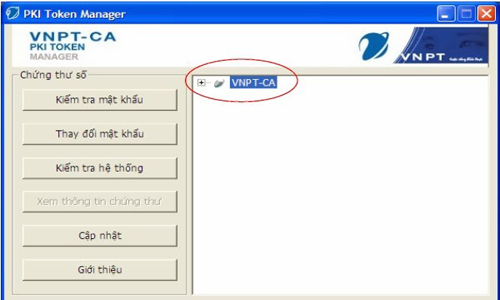
Máy tính không nhận usb token 2
Nếu gặp trục trặc về máy tính bạn có thể mang đến trung tâm sửa chữa laptop uy tín để được kiểm tra và sửa chữa. Bệnh Viện Công Nghệ 88 là chuỗi trung tâm sửa chữa thiết bị công nghệ được thành lập bởi Laptop88. Sứ mệnh của Bệnh Viện Công Nghệ 88 là cung cấp dịch vụ sửa chữa hiệu quả, nhanh chóng, chất lượng cao đảm bảo sẽ mang đến cho bạn trải nghiệm hoàn hảo nhất.
Bệnh viện Công nghệ 88 - Đơn vị sửa chữa uy tín Hà Nội
Cẩn Thận - Tận Tâm - Chuyên Nghiệp
***
Website: http://benhviencongnghe88.vn/
✣111 Lê Thanh Nghị, Đồng Tâm, Hai Bà Trưng, Hà Nội
Hotline: 0243.6286.136
✣71A Lê Thanh Nghị, Bách Khoa, Hai Bà Trưng, Hà Nội
Hotline: 0246.2940.461
✣117 Lương Thế Vinh, Thanh Xuân, Hà Nội
Hotline: 0246.6523.200
✣135 Chùa Láng, Đống Đa, Hà Nội
Hotline: 024.7106.9999 nhấn phím 3
✣63 Nguyễn Thiện Thuật, Quận 3, TP.HCM
Hotline: 024.7106.9999 nhấn phím 3
- Laptop không hiện chuột phải làm sao?
- Tìm hiểu ngay: Tại sao laptop không nhận USB Boot?
- 5 cách khắc phục nhanh chóng khi cổng USB laptop không nhận!
- Khi nào cần sửa cổng USB laptop? Địa chỉ sửa cổng USB laptop uy tín
- Laptop Acer không nhận USB Boot - 5 cách khắc phục hiệu quả và nhanh chóng nhất
- USB không nhận khi cắm laptop phải làm sao?
- Laptop HP không nhận USB boot khắc phục ra sao?
- Cổng USB laptop không nhận chuột xử lý như thế nào?
- Gặp lỗi laptop không nhận USB: Nguyên nhân và Cách khắc phục
- Asus Vivobook S13 - Mẫu laptop thời trang và giá cực rẻ cho người năng động
Bài viết liên quan
-
HƯỚNG DẪN THAY CỔNG USB CHO PC 02-08-2019, 5:45 pm
-
 MÁCH NHỎ 5 CÁCH SỬA LỖI WIN 10 KHÔNG NHẬN USB KHÔNG PHẢI AI CŨNG BIẾT!
02-08-2019, 5:15 pm
MÁCH NHỎ 5 CÁCH SỬA LỖI WIN 10 KHÔNG NHẬN USB KHÔNG PHẢI AI CŨNG BIẾT!
02-08-2019, 5:15 pm
-
LỖI KHÔNG NHẬN USB DO ĐÂU? LÀM SAO ĐỂ KHẮC PHỤC? 02-08-2019, 4:22 pm


